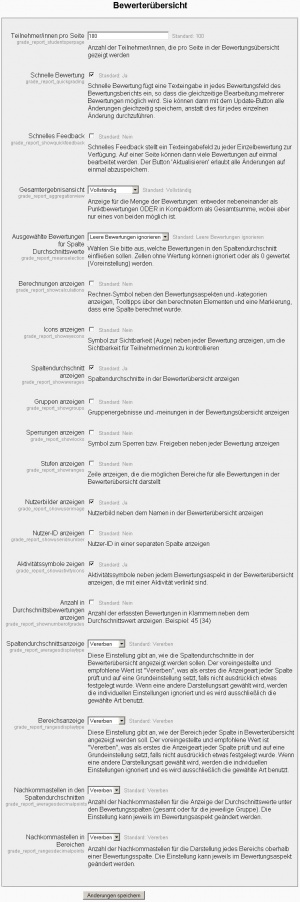Einstellungen für die Bewertungsberichte: Unterschied zwischen den Versionen
Für Trainer/innen:
- Bewerterübersicht
- Bewertungseinstellungen
- Lernziel-Übersicht
- Bewertungsübersicht
- Teilnehmerübersicht
- Bewertungen bearbeiten
- Bewertungen importieren
- Bewertungen exportieren
- Bewertungsaspekte
- Bewertungskategorien
- Kategorien und Aspekte bearbeiten
- Bewertungen berechnen
- Aggregation
- Bewertungsskalen
- Lernziele
- Lernzielaspekte
- Noten
- Kursspezifische Einstellungen
- Bewertungen FAQ
Für Administrator/innen:
Weitere Einstellungen:
Keine Bearbeitungszusammenfassung |
K (hat „Einstellungen für die Bewertungsübersicht“ nach „Einstellungen für die Bewertungsberichte“ verschoben: Anpassung an das Sprachpaket) |
||
| (16 dazwischenliegende Versionen von 2 Benutzern werden nicht angezeigt) | |||
| Zeile 1: | Zeile 1: | ||
{{Bewertungen}} | {{Bewertungen}} | ||
Die Einstellungen für die Bewertungsübersicht bestimmen das Erscheinungsbild der Bewertungen systemweit. Standard-Einstellungen für Berichte erscheinen für Trainer als "Voreinstellung für Bericht" im Reiter: [[Bewertungseinstellungen|"Meine Einstellungen für Berichte"]] und als "Voreinstellung" in den [[Kursspezifische Einstellungen für Bewertungen|kursspezifischen Einstellungen]]. | |||
==Einstellungen für die Bewerterübersicht== | |||
[[Bild:Bewertung administration bericht bewerteruebersicht.jpg|thumb|Bewerterübersicht]]Pfad: ''Website-Administration > Bewertungen > Berichtseinstellungen > Bewerterübersicht'' | |||
Die Berichtseinstellungen für die Bewerterübersicht beinhaltet zahlreiche Einstellungen, z.B. Berechnungen anzeigen, Symbole anzeigen, Spaltendurchschnittsanzeige usw., die als Voreinstellung systemweit getroffen werden können. Jeder Trainer kann diese Einstellungen in dem Reiter [[Bewertungseinstellungen|"Meine Einstellungen für Berichte"]] überschreiben und so die Berichtseinstellungen an seine individuellen Bedürfnisse anpassen. | |||
[[ | |||
Viele dieser Einstellung sind selbsterklärend, dadurch entfällt eine genauere Betrachtung an dieser Stelle. Wichtige Funktionen werden dennoch kurz erläutert. | |||
Generell gilt es zu beachten, dass die Einstellung "Vererben" grundsätzlich prüft, ob nicht bereits eine andere Einstellung einen passenden Wert definiert hat. Wenn ja, dann wird dieser Wert übernommen, andernfalls wird eine Grundeinstellung festgelegt, falls Sie nicht ausdrücklich eine andere Einstellung wählen. Sobald Sie eine Einstellung gewählt haben, werden die individuellen Einstellungen ignoriert und es kommt ausschließlich die gewählte Einstellung der Administration zum Einsatz. | |||
===Schnelle Bewertung und schnelles Feedback=== | |||
*Schnelle Bewertung fügt eine Texteingabe in jedes Bewertungsfeld des Bewertungsberichts ein, so dass die gleichzeitige Bearbeitung mehrerer Bewertungen möglich wird. Sie können dann mit der 'Aktualisieren'-Schaltfläche alle Änderungen gleichzeitig speichern, anstatt dies für jede einzelne Änderung durchzuführen. | |||
*Schnelles Feedback stellt ein Texteingabefeld zu jeder Einzelbewertung zur Verfügung. Auf einer Seite können dann viele Bewertungen auf einmal bearbeitet werden. Die Schaltfläche 'Aktualisieren' erlaubt alle Änderungen auf einmal abzuspeichern. | |||
*Standardmäßig ist die schnelle Bewertung aktiviert und das schnelle Feedback deaktiviert. Sie können dies jederzeit durch Anklicken der entsprechenden Optionen ändern. | |||
==Einstellungen für die Übersicht== | |||
Pfad: ''Website-Administration > Bewertungen > Berichtseinstellungen > Übersicht'' | |||
Die Einstellungen für die alle Bewertungs-Übersichten in einem Kurs können von Trainern in den | |||
[[Kursspezifische Einstellungen für Bewertungen|kursspezifischen Einstellungen]] überschrieben bzw. geändert werden. | |||
===Rang anzeigen=== | |||
Diese Option ermöglicht eine Anzeige des Ranges eines Bewertungsaspekts in Relation zu den Bewertungen anderer Teilnehmer. | |||
== | ==Einstellungen für die Teilnehmerübersicht== | ||
Pfad: ''Website-Administration > Bewertungen > Berichtseinstellungen > Teilnehmerübersicht'' | |||
Die Einstellungen für die Teilnehmerübersicht der Bewertungen können von Trainern auf Kursebene, in den [[Kursspezifische Einstellungen für Bewertungen|kursspezifischen Einstellungen]], überschrieben bzw. geändert werden. | |||
=== | ===Rang anzeigen=== | ||
Diese Option ermöglicht eine Anzeige des Ranges eines Bewertungsaspekts in Relation zu den Bewertungen anderer Teilnehmer. | |||
===Prozentwerte anzeigen=== | |||
Seit Moodle 1.9.3 ist es möglich, die Prozentwerte eines jeden Bewertungsaspekts anzuzeigen. | |||
=== | ===Verborgene Werte anzeigen=== | ||
Zeigt verborgene Einträge im Bericht an, auch wenn der Nutzer nicht die Berechtigung zum Einsehen verborgener Bewertungen hat ([[Capabilities/moodle/grade:viewhidden|moodle/grade:viewhidden]]). Die Sichtbarkeit verborgener Einträge für den Teilnehmer wird durch diese Einstellung nicht beeinflusst. | |||
==Siehe auch== | |||
*[[Bewertungseinstellungen]] - Trainer können ihre eigenen Einstellungen zur Anzeige der Bewertungen vornehmen. | |||
*[[Kursspezifische Einstellungen für Bewertungen]] | |||
*[[ | |||
*[[ | |||
Aktuelle Version vom 21. April 2009, 19:29 Uhr
Moodle1.9
Die Einstellungen für die Bewertungsübersicht bestimmen das Erscheinungsbild der Bewertungen systemweit. Standard-Einstellungen für Berichte erscheinen für Trainer als "Voreinstellung für Bericht" im Reiter: "Meine Einstellungen für Berichte" und als "Voreinstellung" in den kursspezifischen Einstellungen.
Einstellungen für die Bewerterübersicht
Pfad: Website-Administration > Bewertungen > Berichtseinstellungen > Bewerterübersicht
Die Berichtseinstellungen für die Bewerterübersicht beinhaltet zahlreiche Einstellungen, z.B. Berechnungen anzeigen, Symbole anzeigen, Spaltendurchschnittsanzeige usw., die als Voreinstellung systemweit getroffen werden können. Jeder Trainer kann diese Einstellungen in dem Reiter "Meine Einstellungen für Berichte" überschreiben und so die Berichtseinstellungen an seine individuellen Bedürfnisse anpassen.
Viele dieser Einstellung sind selbsterklärend, dadurch entfällt eine genauere Betrachtung an dieser Stelle. Wichtige Funktionen werden dennoch kurz erläutert.
Generell gilt es zu beachten, dass die Einstellung "Vererben" grundsätzlich prüft, ob nicht bereits eine andere Einstellung einen passenden Wert definiert hat. Wenn ja, dann wird dieser Wert übernommen, andernfalls wird eine Grundeinstellung festgelegt, falls Sie nicht ausdrücklich eine andere Einstellung wählen. Sobald Sie eine Einstellung gewählt haben, werden die individuellen Einstellungen ignoriert und es kommt ausschließlich die gewählte Einstellung der Administration zum Einsatz.
Schnelle Bewertung und schnelles Feedback
- Schnelle Bewertung fügt eine Texteingabe in jedes Bewertungsfeld des Bewertungsberichts ein, so dass die gleichzeitige Bearbeitung mehrerer Bewertungen möglich wird. Sie können dann mit der 'Aktualisieren'-Schaltfläche alle Änderungen gleichzeitig speichern, anstatt dies für jede einzelne Änderung durchzuführen.
- Schnelles Feedback stellt ein Texteingabefeld zu jeder Einzelbewertung zur Verfügung. Auf einer Seite können dann viele Bewertungen auf einmal bearbeitet werden. Die Schaltfläche 'Aktualisieren' erlaubt alle Änderungen auf einmal abzuspeichern.
- Standardmäßig ist die schnelle Bewertung aktiviert und das schnelle Feedback deaktiviert. Sie können dies jederzeit durch Anklicken der entsprechenden Optionen ändern.
Einstellungen für die Übersicht
Pfad: Website-Administration > Bewertungen > Berichtseinstellungen > Übersicht
Die Einstellungen für die alle Bewertungs-Übersichten in einem Kurs können von Trainern in den kursspezifischen Einstellungen überschrieben bzw. geändert werden.
Rang anzeigen
Diese Option ermöglicht eine Anzeige des Ranges eines Bewertungsaspekts in Relation zu den Bewertungen anderer Teilnehmer.
Einstellungen für die Teilnehmerübersicht
Pfad: Website-Administration > Bewertungen > Berichtseinstellungen > Teilnehmerübersicht
Die Einstellungen für die Teilnehmerübersicht der Bewertungen können von Trainern auf Kursebene, in den kursspezifischen Einstellungen, überschrieben bzw. geändert werden.
Rang anzeigen
Diese Option ermöglicht eine Anzeige des Ranges eines Bewertungsaspekts in Relation zu den Bewertungen anderer Teilnehmer.
Prozentwerte anzeigen
Seit Moodle 1.9.3 ist es möglich, die Prozentwerte eines jeden Bewertungsaspekts anzuzeigen.
Verborgene Werte anzeigen
Zeigt verborgene Einträge im Bericht an, auch wenn der Nutzer nicht die Berechtigung zum Einsehen verborgener Bewertungen hat (moodle/grade:viewhidden). Die Sichtbarkeit verborgener Einträge für den Teilnehmer wird durch diese Einstellung nicht beeinflusst.
Siehe auch
- Bewertungseinstellungen - Trainer können ihre eigenen Einstellungen zur Anzeige der Bewertungen vornehmen.
- Kursspezifische Einstellungen für Bewertungen